Hướng dẫn Đăng nhập vào Bộ Định tuyến Netgear
23/02/2025
Nội dung bài viết
Đăng nhập vào bộ định tuyến Netgear cho phép bạn thay đổi tên người dùng và mật khẩu mặc định, tùy chỉnh cài đặt mạng, tăng cường bảo mật và kích hoạt các tính năng như kiểm soát của phụ huynh. Thông tin đăng nhập mặc định của các router Netgear thường giống nhau.
Các bước thực hiện
Hướng dẫn đăng nhập vào bộ định tuyến Netgear

Kiểm tra bộ định tuyến Netgear để tìm nhãn dán chứa thông tin đăng nhập mặc định. Hầu hết các bộ định tuyến Netgear đều có nhãn cung cấp địa chỉ truy cập, tên người dùng và mật khẩu mặc định.
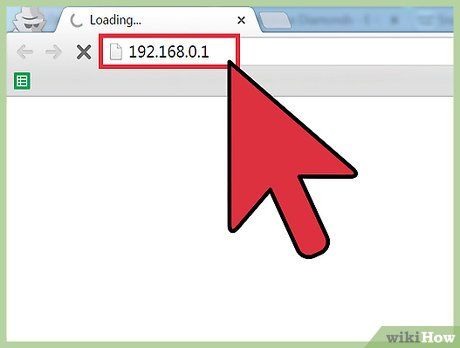
Mở trình duyệt Internet trên máy tính và truy cập http://routerlogin.net.
- Bạn cũng có thể sử dụng các địa chỉ như http://www.routerlogin.com, http://192.168.0.1 hoặc http://192.168.1.1 nếu URL .net không hoạt động.
- Nếu không muốn kết nối qua Wi-Fi, hãy dùng cáp ethernet để kết nối trực tiếp router với máy tính.
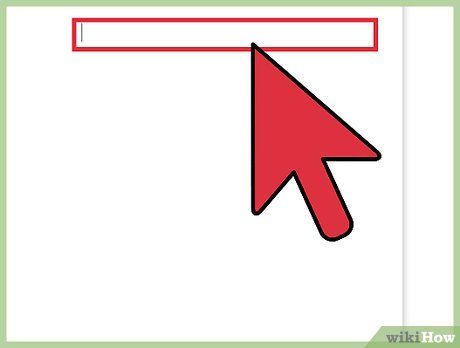
Nhập “admin” vào trường tên người dùng và “password” vào trường mật khẩu. Đây là thông tin đăng nhập mặc định của router Netgear.
- Nếu thông tin đăng nhập mặc định không hoạt động, có thể chúng đã bị thay đổi. Hãy tham khảo Phần 2 của bài viết để khôi phục cài đặt gốc của router.
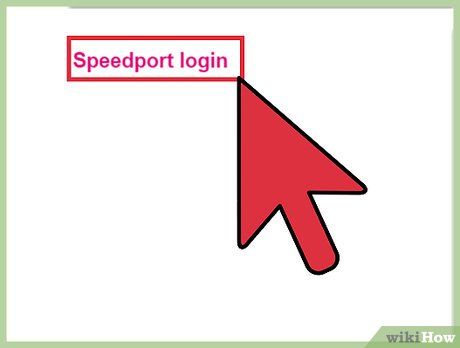
Nhấp “OK” sau khi nhập thông tin đăng nhập. Bạn đã thành công đăng nhập vào router và có thể tùy chỉnh các thiết lập theo nhu cầu.
Giải quyết sự cố đăng nhập vào Netgear

Thiết lập lại router Netgear nếu thông tin đăng nhập không hoạt động. Điều này sẽ đưa router về trạng thái ban đầu và khôi phục tên người dùng cùng mật khẩu mặc định.
- Bật nguồn router và tìm nút “Restore Factory Settings” (Khôi phục cài đặt gốc) ở cạnh hoặc mặt sau.
- Dùng bút hoặc kẹp giấy nhấn giữ nút này ít nhất 7 giây cho đến khi đèn “Power” bắt đầu nhấp nháy.
- Thả nút ra và đợi router khởi động lại. Đèn “Power” sẽ ổn định và sáng màu xanh hoặc trắng.
- Lặp lại các bước từ 2 đến 4 trong Phần 1 để đăng nhập lại vào router.

Thử sử dụng cáp ethernet hoặc cổng kết nối khác trên router nếu bạn gặp khó khăn khi đăng nhập. Đôi khi, cáp hoặc cổng ethernet bị lỗi có thể ngăn bạn truy cập vào cài đặt của router.
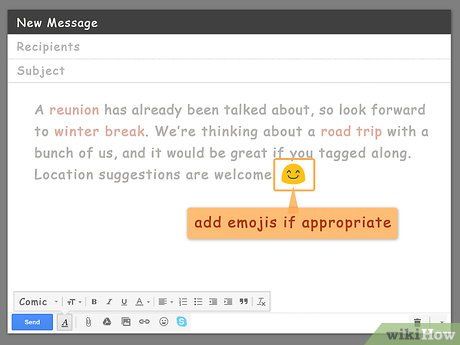
Thử thay đổi địa chỉ ID của máy tính nếu bạn vẫn không thể truy cập trang quản trị của router Netgear. Trong một số trường hợp, làm mới địa chỉ ID có thể thiết lập lại kết nối giữa máy tính và router. Bạn có thể tìm hướng dẫn chi tiết trên mạng để làm mới địa chỉ ID trên hệ điều hành Windows hoặc Mac OS X.
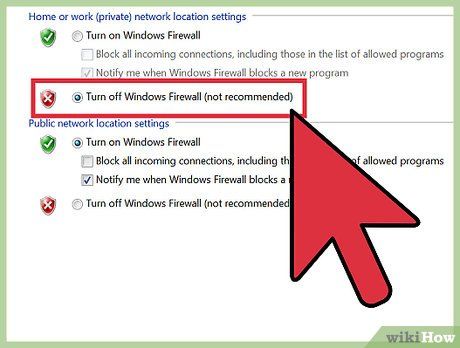
Thử tắt tường lửa hoặc trình chặn pop-up trên máy tính nếu bạn không thể đăng nhập vào router Netgear. Vì giao diện web của Netgear sử dụng JavaScript, tường lửa và trình chặn quảng cáo có thể chặn quyền truy cập vào trang quản trị.
- Tham khảo hướng dẫn trên mạng để tắt tường lửa và vô hiệu hóa trình chặn pop-up trên trình duyệt bạn đang sử dụng.
Du lịch
Ẩm thực
Khám phá
Đi Phượt
Vẻ đẹp Việt Nam
Chuyến đi
Có thể bạn quan tâm

6 Dàn ý phân tích bài thơ "Thương vợ" của Tế Xương đặc sắc nhất

Top 7 địa điểm chụp ảnh ngoại cảnh cho sinh viên đẹp và tiết kiệm nhất tại Cần Thơ

Cách thực hiện Nhuộm buộc sử dụng thuốc tẩy

Top 5 Phòng khám nhi đáng tin cậy nhất tại Hải Dương

9 Lựa Chọn Kem Nền Ưu Việt Dành Riêng Cho Da Mụn


